Diagnosi del link flapping su uno switch
Obiettivo
L'obiettivo di questo articolo è mostrare come diagnosticare e risolvere i problemi di link flapping su uno switch usando SG350X.
Dispositivi interessati | Versione software
- Sx350 | 2.5.7.85 (scarica la versione più recente)
- SG350X | 2.5.7.85 (scarica la versione più recente)
- Sx550X | 2.5.7.85 (scarica la versione più recente)
Introduzione
Un port flap, o link flap, è una situazione in cui un'interfaccia fisica sullo switch va sempre su e giù, tre o più volte al secondo per almeno dieci secondi. La causa comune è in genere correlata a un cavo non valido, non supportato o non standard, a un Small Form-Factor Pluggable (SFP) o ad altri problemi di sincronizzazione del collegamento. Il link flapping può essere intermittente o permanente.
Poiché il link flapping tende a rappresentare un'interferenza fisica, in questo documento vengono illustrati i passaggi e le procedure da eseguire per diagnosticarlo e prevenirlo. Inoltre, l'articolo descrive le impostazioni che è possibile configurare sullo switch per prevenire o risolvere i problemi di link flapping.
Sommario
- Identificazione del link flapping
- Controllo dell'hardware e del dispositivo, inclusi i cavi
- Analisi della topologia
- Come configurare Link Flap Prevention
- Disattivazione EEE (Energy Efficient Ethernet)
- Disabilita Smartport
Identificazione del link flapping
Il link flapping è facile da identificare in una rete. La connettività di alcuni dispositivi sarà intermittente. Il link flapping può essere rilevato e identificato nel syslog del dispositivo; i messaggi syslog forniscono informazioni su eventi, errori o altri problemi gravi che possono verificarsi all'interno dello switch. Quando si esaminano i syslog, cercare le voci "Su" e "Giù" che sembrano tornare indietro in un breve lasso di tempo. Tali voci descrivono inoltre esattamente la porta che causa il problema ed è possibile procedere alla risoluzione del problema per la porta specifica.
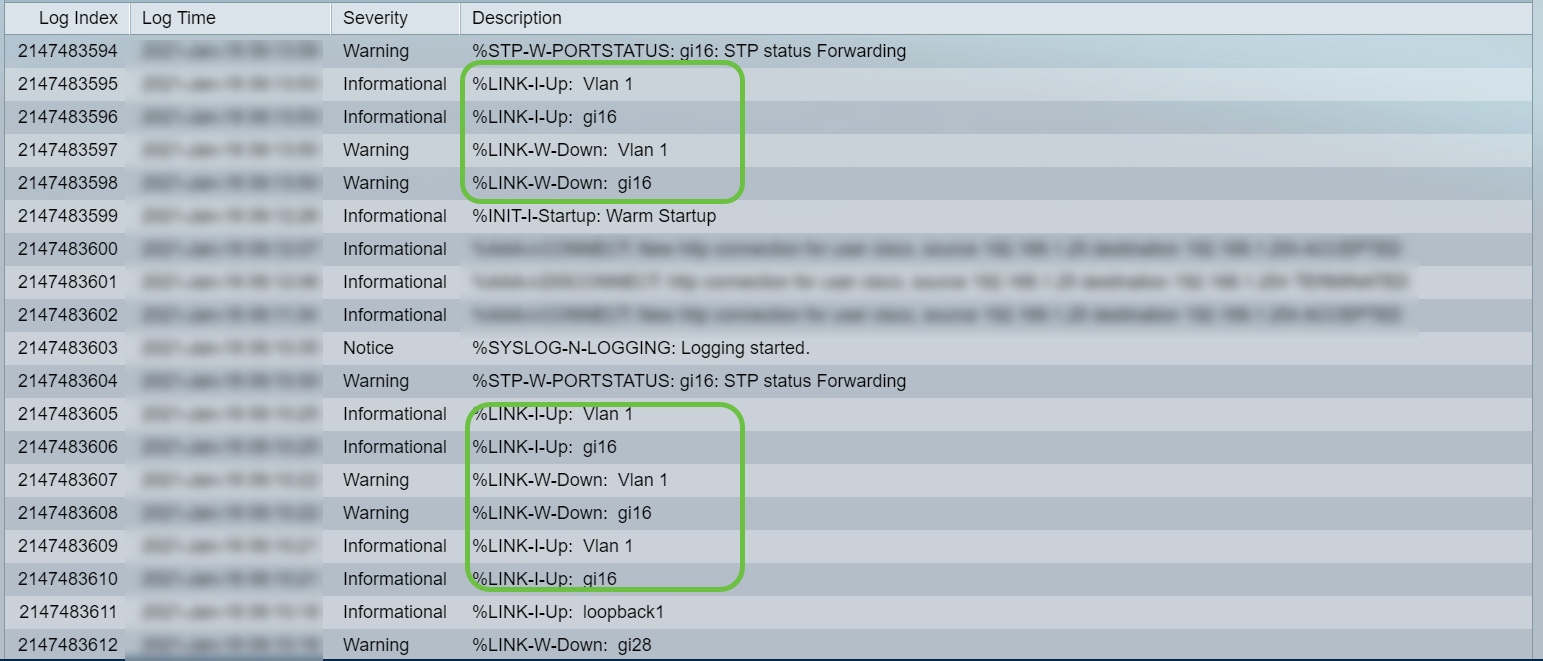
Controllo dell'hardware e del dispositivo, inclusi i cavi
Il link flapping è in genere causato da cavi o SFP (Small Form-Factor Pluggable) errati, non supportati o non standard o da altri problemi di sincronizzazione del link. Verificare i cavi e i cavi Ethernet in uso sulle porte che generano problemi. Assicurarsi che il dispositivo sia dotato del firmware più recente.
Passaggio 1
Provare a cambiare cavi e monitor. Se il problema persiste, andare al passo 2.
Passaggio 2
Selezionare Status and Statistics > Diagnostics > Copper Test.
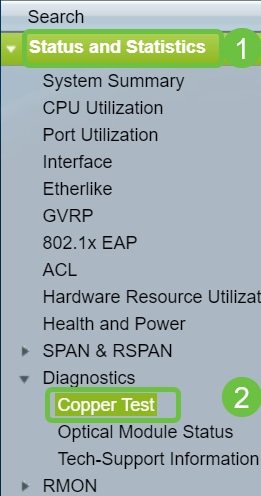
Passaggio 3
Selezionare Port dal menu a discesa. Nell'esempio è selezionato GE16. Fare clic su Copper Test.
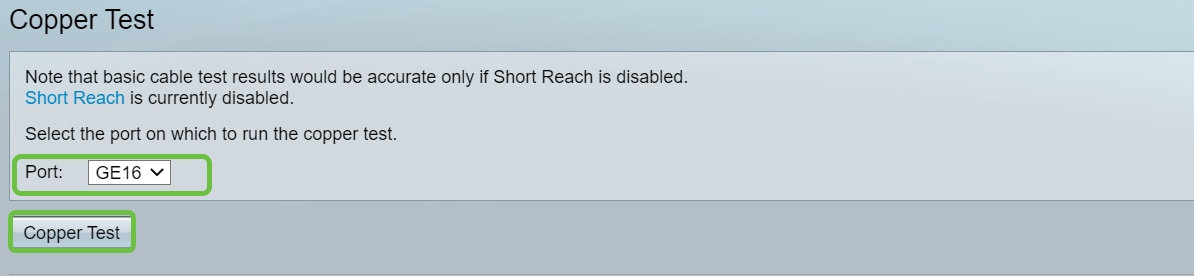
Passaggio 4
Verrà visualizzato un avviso. Tenere presente che la porta verrà chiusa per un breve periodo di tempo. Scegliere OK.
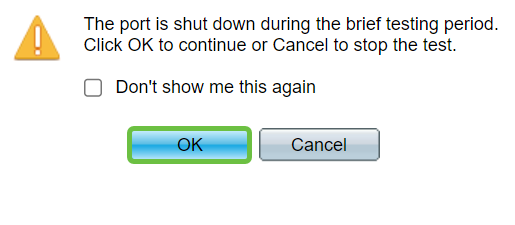
Passaggio 5
Verranno visualizzati i risultati del test. Se la risposta è OK, molto probabilmente non è il cavo. Se i risultati non sono corretti, sostituire il cavo e ripetere il test del rame per verificare che non sia il cavo.
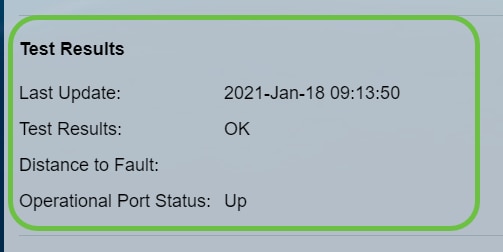
Analisi della topologia
Per verificare che si tratti di un problema fisico e non di configurazione dello switch, è necessario analizzare i dispositivi collegati allo switch. Verificare quanto segue:
- Quali dispositivi sono collegati allo switch?
- Quali porte causano il problema e quali dispositivi sono collegati a tali porte?
- La porta o il dispositivo?
- Analizzare tutti i dispositivi collegati allo switch. Si sono verificati problemi con questi dispositivi?
- Verificare le porte collegando altri dispositivi e verificare se il problema persiste.
- Verificare se il dispositivo sta causando problemi su un'altra porta.
- Per stabilire se si tratta della porta o del dispositivo, determinare come continuare il processo di risoluzione dei problemi.
- Se si tratta del dispositivo, potrebbe essere necessario contattare il supporto di gestione per tale dispositivo.
- Se il problema è relativo alla porta, è necessario verificare se si tratta di un problema fisico o di configurazione.
Come configurare Link Flap Prevention
La prevenzione del link flap riduce al minimo l'interruzione delle operazioni dello switch e della rete. Stabilizza la topologia di rete impostando automaticamente le porte con eventi di link flap eccessivi su porte con stato err-disabled. Questo meccanismo fornisce anche il tempo necessario per eseguire il debug e individuare la causa principale del flapping. Viene inviato un messaggio syslog o una trap SNMP (Simple Network Management Protocol) per avvisare del link flap e dell'arresto della porta. L'interfaccia verrà riattivata solo se attivata in modo specifico dall'amministratore di sistema. Per le istruzioni basate sulla CLI, consultare l'articolo Configure Link Flap Prevention Settings su uno switch dalla CLI.
Passaggio 1
Accedere all'interfaccia utente grafica (GUI) dello switch.
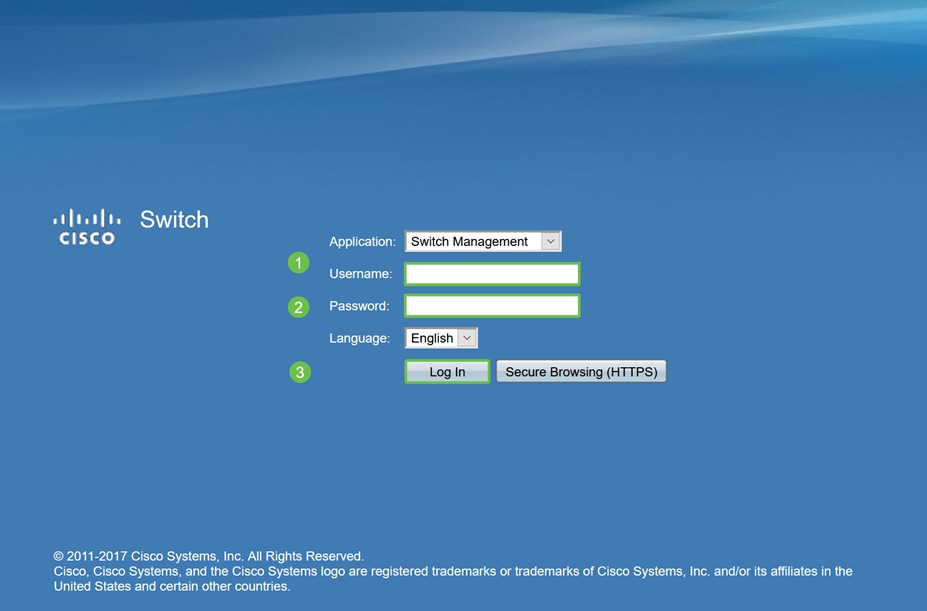
Passaggio 2
Scegliere Advanced Display Mode.

Passaggio 3
Selezionare Gestione porte > Impostazioni porta.
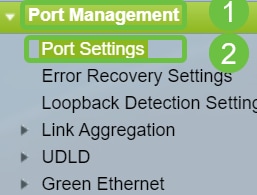
Passaggio 4
Nella pagina Port Settings, abilitare Link Flap Prevention selezionando la casella Enable. Fare clic su Apply (Applica).

Passaggio 5
Fare clic su Salva.
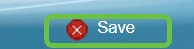
Disattivazione EEE (Energy Efficient Ethernet)
Si verifica ancora il link flap dopo aver controllato la topologia, i dispositivi e aver attivato la prevenzione del link flap? Provare a disabilitare l'EEE (Energy Efficient Ethernet). Lo scopo di EEE è che i collegamenti Ethernet hanno tempo di inattività e l'opportunità di risparmiare energia. Tuttavia, non tutti i dispositivi sono compatibili con l'EEE 802.3AZ e la sua disattivazione può essere il modo migliore di agire.
Passaggio 1
Accedere alla GUI dello switch.
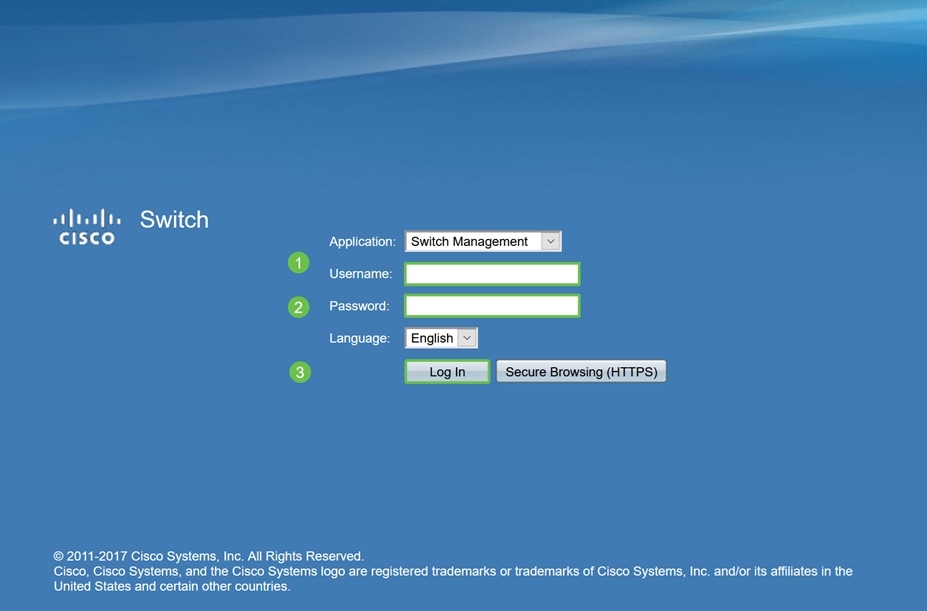
Passaggio 2
Scegliere Advanced Display Mode.

Passaggio 3
Selezionare Gestione porte > Ethernet verde > Proprietà.
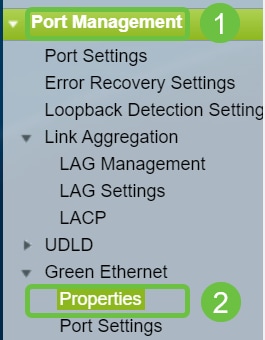
Passaggio 4
Disabilitare l'interfaccia Ethernet a risparmio energetico 802.3 (EEE) deselezionando la casella Attiva. Fare clic su Apply (Applica).
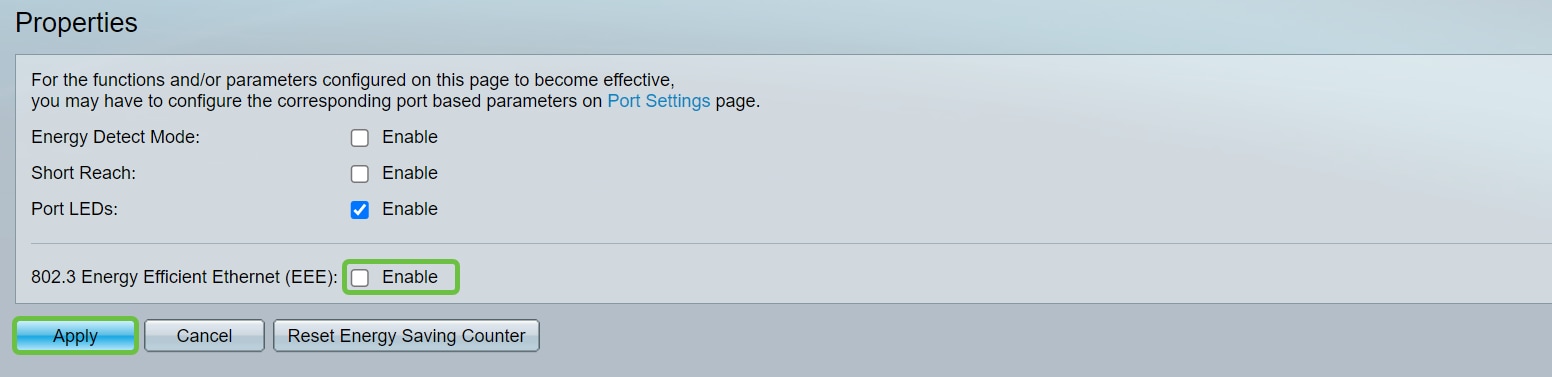
Passaggio 5
Fare clic su Salva.
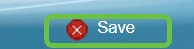
Disabilita Smartport
La funzionalità Smartport applica una configurazione preconfigurata alla porta dello switch in base al tipo di dispositivo che si sta tentando di connettere. Auto Smartport consente allo switch di applicare automaticamente queste configurazioni alle interfacce quando rileva il dispositivo. In alcuni casi, Smartport potrebbe rilevare la periferica in modo non corretto, causando il flap della porta specifica. Per evitare questo problema, è possibile disabilitare Smartport.
Passaggio 1
Scegliete Smartport > Proprietà.
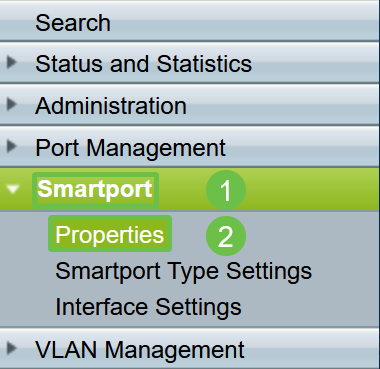
Passaggio 2
Selezionare Disable (Disabilita) accanto a Administrative Auto Smartport per disabilitare Smartport a livello globale sullo switch. Fare clic su Apply (Applica).

La Smartport verrà disabilitata su tutte le interfacce, ma non influirà sulle configurazioni manuali della VLAN.
Problemi con Smartport? Informazioni su come identificare, risolvere e disattivare la funzionalità Smartport se causa problemi con lo switch.
Conclusioni
Il link flapping può essere debilitante in una rete. Ora, tuttavia, con tutte queste informazioni, è possibile diagnosticare, prevenire e risolvere facilmente i problemi di link flapping.
 Feedback
Feedback